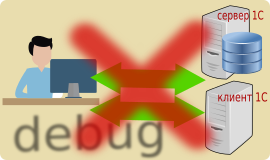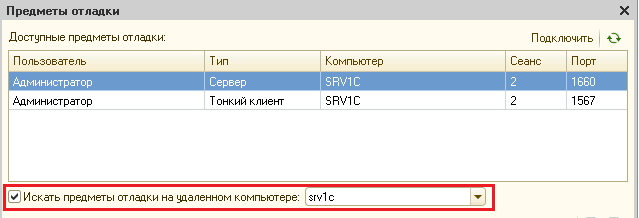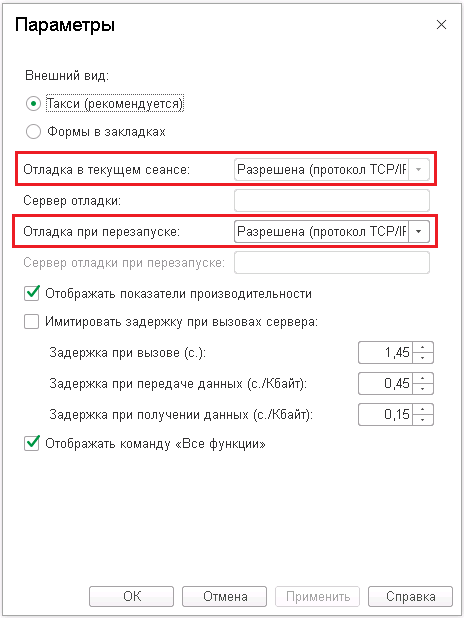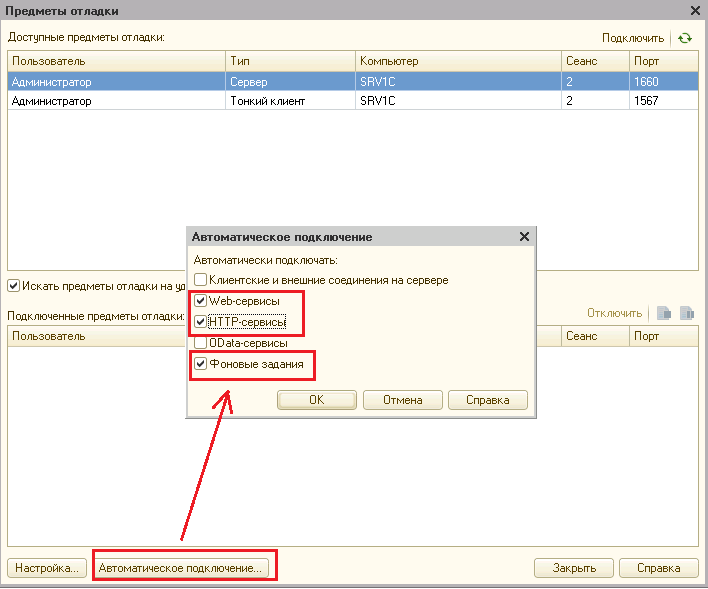- Ошибка: не удается запустить отладку на веб-сервере
- Что такое подробное сообщение об ошибке?
- В IIS не указан веб-сайт, соответствующий URL-адресу запуска
- Веб-сервер настроен неправильно
- Не удалось подключиться к веб-серверу
- Веб-сервер не ответил вовремя
- Вероятно, монитор удаленной отладки Microsoft Visual Studio (msvsmon.exe) не запущен на удаленном компьютере
- Удаленный сервер вернул ошибку
- Не удалось запустить отладку ASP.NET
- Отладчику не удалось подключиться к удаленному компьютеру
- Сведения об общих ошибках конфигурации см. в справке. Дополнительные сведения могут быть получены при выполнении веб-страницы вне отладчика.
- Операция не поддерживается. Неизвестная ошибка: номер ошибки
- Проверьте конфигурацию IIS
- Другие причины
- Дополнительные действия по устранению неполадок
- Не работает отладка 1С
- 1. В списке предметов отладки не видны серверные сеансы
- 2. В списке предметов отладки не видны ни клиентские ни серверные сеансы.
- 3. В списке предметов отладки не видны клиентские сеансы.
- 4. Предмет отладки виден в конфигураторе и подключается, но точка останова все равно не срабатывает на строке кода.
- 5. Программный код выполняется в сеансе фонового задания.
- 6. Программный код выполняется в сеансе web-сервиса или http-сервиса.
- Подводим итоги
- Что делать, если не работает отладка на сервере 1С
- Куда смотрим и что проверяем
Ошибка: не удается запустить отладку на веб-сервере
При попытке выполнить отладку приложения, запущенного на веб-сервере, может появиться следующее сообщение об ошибке: Unable to start debugging on the Web server .
Часто эта ошибка возникает из-за того, что какая-то ошибка или изменение конфигурации требуют обновления ваших пулов приложений, сброса IIS или выполнения обоих этих действий. Чтобы выполнить сброс IIS, в командной строке с повышенными привилегиями введите команду iisreset .
Что такое подробное сообщение об ошибке?
Сообщение Unable to start debugging on the Web server является универсальным. Обычно строка ошибки содержит более конкретное сообщение, которое может помочь вам определить причину проблемы или подобрать более подходящее исправление. Вот несколько самых распространенных сообщений об ошибках, добавляемых к основному сообщению об ошибке.
В IIS не указан веб-сайт, соответствующий URL-адресу запуска
Перезапустите Visual Studio от имени администратора и повторите запуск отладки. (Некоторые сценарии отладки ASP.NET требуют повышенных привилегий.)
Можно настроить Visual Studio на запуск от имени администратора в любой ситуации. Для этого щелкните значок ярлыка Visual Studio правой кнопкой мыши и выберите Свойства > Дополнительно > Всегда запускать от имени администратора.
Веб-сервер настроен неправильно
Не удалось подключиться к веб-серверу
Вы запускаете Visual Studio и веб-сервер на одном компьютере и выполняете отладку, нажимая клавишу F5 (а не с помощью команды Присоединиться к процессу)? Откройте свойства проекта и убедитесь, что в настройках проекта указан правильный веб-сервер и URL-адрес запуска. (Откройте Свойства > Веб > Серверы или Свойства > Отладка в зависимости от типа проекта. Для проекта веб-форм откройте Страницы свойств > Параметры запуска > Сервер.)
Если это не так, перезапустите пул приложений, а затем выполните сброс IIS. Дополнительные сведения см. в статье Проверка конфигурации IIS.
Веб-сервер не ответил вовремя
- Выполните сброс IIS и повторите запуск отладки. К процессу IIS может быть подключено сразу несколько экземпляров отладчика. Сброс завершит их работу. Дополнительные сведения см. в статье Проверка конфигурации IIS.
Вероятно, монитор удаленной отладки Microsoft Visual Studio (msvsmon.exe) не запущен на удаленном компьютере
- Если отладка выполняется на удаленном компьютере, убедитесь, что у вас установлен и выполняется удаленный отладчик. Если в сообщении упоминается брандмауэр, убедитесь, что соответствующие порты в брандмауэре открыты, особенно если используется сторонний брандмауэр.
- Если вы используете файл HOSTS, убедитесь, что он настроен правильно. Например, если отладка запускается нажатием клавиши F5 (а не с помощью команды Присоединиться к процессу), в файле HOSTS должен быть указан тот же URL-адрес проекта, что и в свойствах проекта (Свойства > Веб > Серверы или Свойства > Отладка в зависимости от типа проекта).
Удаленный сервер вернул ошибку
Проверьте, не содержит ли файл журнала IIS подкоды ошибок и дополнительные сведения, и изучите эту запись блога IIS 7.
Некоторые распространенные коды ошибок и рекомендации также приводятся ниже.
- (403) Запрещено. Эта ошибка может возникать по разным причинам, поэтому проверьте файл журнала и параметры безопасности IIS для веб-сайта. Убедитесь, что элемент compilation в файле web.config сервера имеет значение debug=true . Убедитесь, что папка веб-приложения имеет необходимые разрешения, а конфигурация пула приложений верна (возможно, изменился пароль). См. раздел Проверка конфигурации IIS. Если эти параметры верны и отладка выполняется локально, также убедитесь, что вы подключаетесь к серверу правильного типа и по верному URL-адресу (см. Свойства > Веб > Серверы или Свойства > Отладка в зависимости от типа проекта).
- (503) Сервер недоступен. Возможно, пул приложений остановился из-за ошибки или изменения конфигурации. Перезапустите пул приложений.
- (404) Не найдено. Убедитесь, что для пула приложений задана верная версия ASP.NET.
Не удалось запустить отладку ASP.NET
- Перезапустите пул приложений и выполните сброс IIS. Дополнительные сведения см. в статье Проверка конфигурации IIS.
- Если выполняется переопределение URL-адресов, протестируйте базовый файл web.config без переопределения URL-адресов. См. примечание о модуле переопределения URL-адресов в разделе Проверка конфигурации IIS.
Отладчику не удалось подключиться к удаленному компьютеру
Если выполняется локальная отладка, откройте свойства проекта в Visual Studio и убедитесь, что в настройках проект указан правильный веб-сервер и URL-адрес для подключения. (Откройте Свойства > Веб > Серверы или Свойства > Отладка в зависимости от типа проекта.)
Эта ошибка может возникать при локальной отладке из-за того, что Visual Studio является 32-разрядным приложением, поэтому для отладки 64-разрядных приложений используется 64-разрядная версия удаленного отладчика. Проверьте пул приложений в IIS и убедитесь, что параметр Включать 32-разрядные приложения имеет значение true , выполните сброс IIS и запустите отладку еще раз.
Также, если вы используете файл HOSTS, убедитесь, что он настроен правильно. Например, в файле HOSTS должен быть указан тот же URL-адрес проекта, что и в свойствах проекта (Свойства > Веб > Серверы или Свойства > Отладка в зависимости от типа проекта).
Сведения об общих ошибках конфигурации см. в справке. Дополнительные сведения могут быть получены при выполнении веб-страницы вне отладчика.
Вы запускаете Visual Studio и веб-сервер на одном компьютере? Откройте свойства проекта и убедитесь, что в настройках проекта указан правильный веб-сервер и URL-адрес запуска. (Откройте Свойства > Веб > Серверы или Свойства > Отладка в зависимости от типа проекта.)
Если это не поможет или отладка выполняется удаленно, выполните действия, описанные в разделе Проверка конфигурации IIS.
Операция не поддерживается. Неизвестная ошибка: номер ошибки
Если выполняется переопределение URL-адресов, протестируйте базовый файл web.config без переопределения URL-адресов. См. примечание о модуле переопределения URL-адресов в разделе Проверка конфигурации IIS.
Проверьте конфигурацию IIS
Прежде чем запускать отладку повторно после выполнения описанных здесь шагов по решению проблемы, возможно, придется также выполнить сброс IIS. Для этого в командной строке с повышенными привилегиями введите команду iisreset .
Остановите и перезапустите пулы приложений IIS, а затем попробуйте еще раз.
Возможно, пул приложений остановился в результате ошибки. Кроме того, остановка и перезапуск пула приложений могут потребоваться из-за другого изменения, внесенного вами в конфигурацию.
Если пул приложений продолжает останавливаться, удалите модель переопределения URL-адресов через панель управления и установите ее повторно с помощью установщика веб-платформы (WebPI). Эта проблема может возникать после значительного обновления системы.
Проверьте конфигурацию пула приложений, исправьте ее при необходимости и попробуйте еще раз.
Пул приложений может быть настроен для версии ASP.NET, которая не соответствует проекту Visual Studio. Обновите версию ASP.NET в пуле приложений и перезапустите его. Дополнительные сведения см. в разделе IIS 8.0 — использование ASP.NET 3.5 и ASP.NET 4.5.
Кроме того, если учетные данные изменились, возможно, нужно обновить их в пуле приложений или на веб-сайте. В пуле приложений для обновления учетных данных выберите Дополнительные параметры > Модель процессов > Удостоверение. Для обновления учетных данных на веб-сайте выберите Основные параметры > Подключиться как. Перезапустите пул приложений.
Убедитесь, что папка веб-приложения имеет нужные разрешения.
Убедитесь, что вы предоставили IIS_IUSRS, IUSR или пользователю, связанному с пулом приложений, права на чтение и выполнение файлов в папке веб-приложения. Устраните проблему и перезапустите пул приложений.
Убедитесь, что в IIS установлена правильная версия ASP.NET.
Описанная проблема может быть вызвана несовпадением версий ASP.NET в IIS и в проекте Visual Studio. Возможно, потребуется задать версию платформы в файле web.config. Чтобы установить ASP.NET в IIS, используйте установщик веб-платформы (WebPI). См. также разделы IIS 8.0 — использование ASP.NET 3.5 и ASP.NET 4.5 или Размещение в Windows с помощью IIS (для ASP.NET Core).
Устраните ошибки проверки подлинности, если используется только IP-адрес
По умолчанию предполагается, что IP-адреса являются частью Интернет-зоны, и проверка подлинности NTLM для них не выполняется. Если настройки веб-сайта в IIS требуют обязательной проверки подлинности, проверка подлинности завершается ошибкой. Чтобы решить эту проблему, укажите вместо IP-адреса имя удаленного компьютера.
Другие причины
Если проблема не в конфигурации IIS, попробуйте выполнить следующие действия.
Перезапустите Visual Studio с правами администратора и попробуйте еще раз.
Некоторые сценарии отладки ASP.NET, такие как применение веб-развертывания, требуют повышенных привилегий для Visual Studio.
Если выполняются сразу несколько экземпляров Visual Studio, откройте проект в другом экземпляре Visual Studio (с правами администратора) и попробуйте еще раз.
Если вы используете файл HOSTS с локальными адресами, попробуйте использовать вместо IP-адреса компьютера петлевой адрес.
Если вы не используете локальные адрес, убедитесь, что в файле HOSTS должен быть указан тот же URL-адрес проекта, что и в свойствах проекта (Свойства > Веб > Серверы или Свойства > Отладка в зависимости от типа проекта).
Дополнительные действия по устранению неполадок
Откройте страницу localhost в браузере на сервере.
Источник
Не работает отладка 1С
Разберем основные случаи когда и почему не работает отладка 1С.
1. В списке предметов отладки не видны серверные сеансы
Возможно сервер 1С запущен не в режиме отладки. Для того чтобы включить режим отладки, службу сервера 1С нужно запустить с ключом -debug. Пошаговый разбор как это сделать тут.
2. В списке предметов отладки не видны ни клиентские ни серверные сеансы.
Еще одной причиной отсутствия предметов отладки в списке является то, что предметы отладки находится не на том компьютере где запущен отладчик 1С. Актуально как для серверных так и для клиентских сеансов. Для решения проблемы обычно достаточно указать имя удаленного компьютера для поиска предметов отладки и обновить список.
Если и после этого список пустой, то нужно вбить вместо имени IP-адрес удалённого компьютера. В случае если это помогло, то рекомендуется прописать привязки имен и IP-адресов компьютеров в файле hosts. Если и это не помогло то необходимо проверить настройку фаервола, разрешены ли на сервере 1С (или удаленном клиенте) входящие соединения с компьютера где запущен отладчик на порты 1560-1591.
3. В списке предметов отладки не видны клиентские сеансы.
Причина как правил в том, что не разрешена отладка клиентского приложения. Для разрешения отладки клиентского сеанса достаточно в настройках программы в режиме 1С Предприятие указать в параметре «Отладка в текущем сеансе» — Разрешена TCP/IP.
4. Предмет отладки виден в конфигураторе и подключается, но точка останова все равно не срабатывает на строке кода.
Данная проблема актуальна при отладке по протоколу TCP. Причина в том что отладчик не может принимать входящие соединение из-за того что брандмауер или фаервол блокируют сетевое взаимодействие между отладчиком и предметом отладки. Тут нужно понимать, что отладчик не только устанавливает исходящее соединение с предметом отладки, но также должен иметь возможность принимать входящее соединение. Проблема решается отключением фаервола на компьютере где запущен отладчик либо открытием входящих соединений на портах 1560-1591 для исполняемого файла 1cv8.exe.
5. Программный код выполняется в сеансе фонового задания.
В типовых конфигурациях 1С широко использует запуск длительных процедур в фоновом режиме. Для этого на сервере запускается отдельный фоновый сеанс помимо основного серверного сеанса пользователя. Проблема решается включением автоматического подключения отладчика к фоновым сеансам. После этого как правило отладка начинает работать, если нет проблем с фаерволом описанных выше.
6. Программный код выполняется в сеансе web-сервиса или http-сервиса.
Как правило сеанс подключения к web-сервису http-сервису существует непродолжительное время и вручную подключиться к нему проблематично. Здесь так же достаточно включить автоматическое подключение к таким сеансам и отладчик сам будет находить и подключать предметы отладки, ваша задача только поставить точку останова в коде.
Подводим итоги
Как видим основные причины неработающей отладки 1С легко решаются. Пожалуй самой трудно-диагностируемой проблемой является работающий в сети фаервол, который может блокировать соединения между отладчиком и предметом отладки. В самом простом случае достаточно открыть порты для подключения как описано выше. В более сложном случае, когда отладчик и предмет отладки разделены NAT, может потребоваться проброс портов. Самый крайний случай когда из-за политик безопасности прямое сетевой взаимодействие по протоколу TCP между отладчиком и предметом отладки не возможно, следует рассмотреть вариант отладки по протоколу HTTP.
Напоследок стоит отметить, что как правило отладка производиться на тестовом сервере 1С, который запускается на портах отличных от типового диапазона 1560-1561. Поэтому, все изложенное выше в части номеров портов, следует рассматривать в контексте ваших реально используемых диапазонов портов.
Источник
Что делать, если не работает отладка на сервере 1С
Вопрос: «Что делать, если стоят точки останова, при этом платформа выполняет проведение без остановки? Куда смотреть?».
Причина: по умолчанию отладка на сервере выключена.
Куда смотрим и что проверяем
1. Добавьте ключ «-debug» в строке запуска службы «Агент сервера 1С:Предприятия 8.3».
Например, по умолчанию строка такая (условно):
«C:\Program Files\1cv8\8.x.xx.xxxx\bin\ragent.exe» -srvc -agent -regport 1541 -port 1540 -range 1560:1591 -d «C:\Program Files\1cv8\srvinfo»
Запуск с опцией отладки:
«C:\Program Files\1cv8\8.x.xx.xxxx\bin\ragent.exe» -srvc -agent -regport 1541 -port 1540 -range 1560:1591 -debug -d «C:\Program Files\1cv8\srvinfo»
Условия запуска меняются в реестре — через строковый параметр «ImagePath». Раздел находится здесь в зависимости от разрядности:
- HKLM\SYSTEM\CurrentControlSet\services\1C:Enterprise 8.3 Server Agent
- HKLM\SYSTEM\CurrentControlSet\services\1C:Enterprise 8.3 Server Agent (x86-64)
Для активации потребуется рестарт службы либо перезагрузка сервера.
2. В меню «Сервис — Параметры — Запуск 1С:Предприятия — Дополнительные» включите опции:
- «Устанавливать режим разрешения отладки»;
- «Начинать отладку при запуске»
3. Через Конфигуратор откройте «Отладка — Подключение» — какие сеансы у вас показываются в предметах отладки; поставьте настройки в окне «Автоматическое подключение».
Например, автоматически подключать «Клиентские и внешние соединения на сервере» или «Фоновые задания» в зависимости от задачи.
4. При использовании отладки по протоколу TCP/IP возможно потребуется настройка правил брандмауэра.
Проверьте эти моменты и, скорее всего, отладка в серверном режиме у вас заработает.
Вам надо по-другому работать с наличкой. Кого прижмут налоговики и банки? Забирайте запись, пожалуй, лучшего вебинара «Клерка»: «Как теперь будут контролировать наличку. 115-ФЗ в 2021 году ».
Только до завтра можно забрать запись со скидкой 20%. Программу вебинара смотрите здесь
Источник